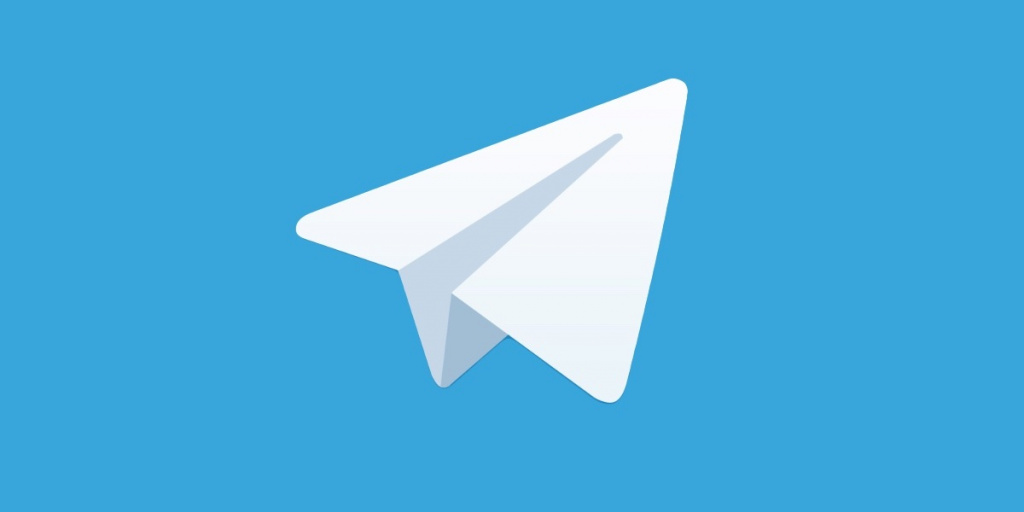
Пользователи зачастую привыкают к визуальному интерфейсу и не обращают внимание на полезные сочетания клавиш, которые значительно упрощают и ускоряют работу с приложениями. К примеру, с помощью одного нажатия комбинации кнопок можно быстро получить доступ к необходимой функции вместо блужданий по многочисленным меню и разделам. В этой заметке мы собрали горячие клавиши для самых востребованных возможностей десктопного Telegram на macOS и Windows.
Горячие клавиши Telegram для macOS
- Свернуть Telegram: ⌘ + M
- Удалить выбранные сообщения: Delete
- Создание гиперссылки: ⌘ + U
- Переключение на следующий чат: Option + Top (↑)
- Переключение на предыдущий чат: Option + Bottom (↓)
- Поиск по открытому чату: ⌘ + F
- Выход из чата: Esc
- Полностью закрыть приложение: ⌘ + Q
- Выбрать сообщения для быстрого ответа: ⌘ + ↑/↓
- Редактировать последнее сообщение: ↑
- Выделить жирным: ⌘ + B
- Выделить курсивом: ⌘ + I
- Моноширинный шрифт: ⌘ + Shift + M
- Свернуть Telegram: Ctrl + M
- Удалить выбранные сообщения: Delete
- Создание гиперссылки: Ctrl + U
- Переключение на следующий чат: Alt + Top (↑)
- Переключение на предыдущий чат: Alt + Bottom (↓)
- Поиск по открытому чату: Ctrl + F
- Выход из чата: Esc
- Полностью закрыть приложение: Ctrl + Q
- Выбрать сообщения для быстрого ответа: Ctrl + ↑/↓
- Редактировать последнее сообщение: ↑
- Выделить жирным: Ctrl + B
- Выделить курсивом: Ctrl + I
- Моноширинный шрифт: Ctrl + Shift + M